- dpkg
- Inštalácia softvéru pomocou dpkg
- Odstraňovanie softvéru pomocou dpkg v Debiane
- Zoznam programov pomocou dpkg v Debiane
- Zoznam súborov patriacich k programu pomocou dpkg
- Zobraziť inštalačné adresáre pomocou dpkg
- trefný
- trefný úložiská
- Nainštalujte softvér pomocou trefný
- Odstráňte softvér pomocou trefný
- Hľadanie balíkov pomocou trefný
- Zoznam balíkov pomocou trefný
- trefný riešenie problémov
- zdatnosť
- Inštalácia softvéru pomocou zdatnosť
- Aktualizácia úložísk pomocou aptitude
- Odstraňovanie softvéru pomocou zdatnosť
- Aktualizácia softvéru pomocou zdatnosť
- Súvisiace články o LinuxHint
DPKG
dpkg je správca balíkov Linux Debian. Kedy trefný alebo trefne sú použité, ktoré vyvolávajú dpkg program na inštaláciu alebo odstránenie aplikácií pri súčasnom zahrnutí ďalších funkcií dpkg nemá rád rozlíšenie závislostí. Program dpkg možno použiť na inštaláciu alebo odstránenie programov, ich zoznam alebo konkrétne informácie o nich.
Poznámka: Na ukážku príkladov, ktoré budú použité sieťové nástroje balíka, použijete ľubovoľné .balík deb, ak chcete použiť balík net-tools na spustení terminálu:
wget http: // ftp.nás.debian.org / debian / pool / main / n / net-tools /net-tools_1.60 a viac git20161116.90da8a0-1_amd64.deb
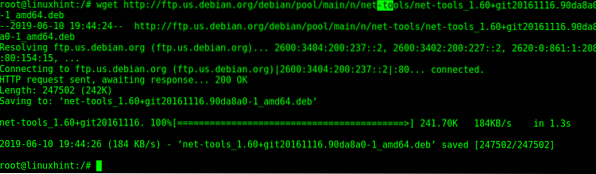
Inštalácia softvéru pomocou dpkg Debian:
Na inštaláciu balíkov použite parameter -i (Inštalácia):
dpkg -i
Poznámka: vymeniť
Odstránenie softvéru pomocou dpkg v Debiane:
Balíky na odstránenie, ktoré vyžaduje parameter -remove, sú uvedené v príklade nižšie:
dpkg - odstrániť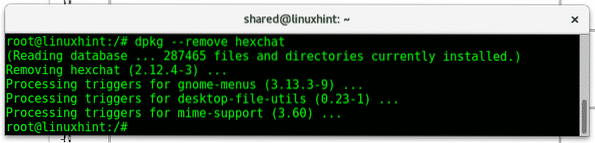
Zoznam programov pomocou dpkg v Debiane:
Ak chcete vytlačiť zoznam nainštalovaných balíkov, použite parameter -l (zoznam):
dpkg -l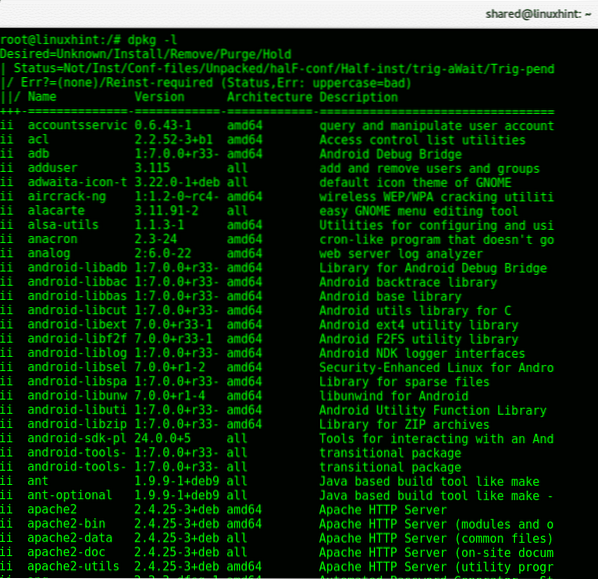
Vyhľadajte balíčky alebo súbory patriace k programom pomocou dpkg v Debiane:
The -s Parameter (search) je užitočný na vyhľadávanie konkrétnych balíkov, ale tento príkaz zobrazí aj metadáta softvéru.
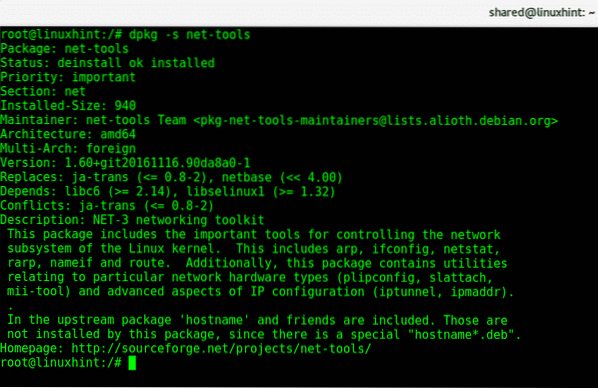
Zoznam súborov patriacich k programu pomocou dpkg:
Vďaka dpkg príkazom môžete zobraziť všetky súbory spojené alebo patriace k nainštalovanému balíku pomocou príkazu -Ľ parameter:
dpkg -L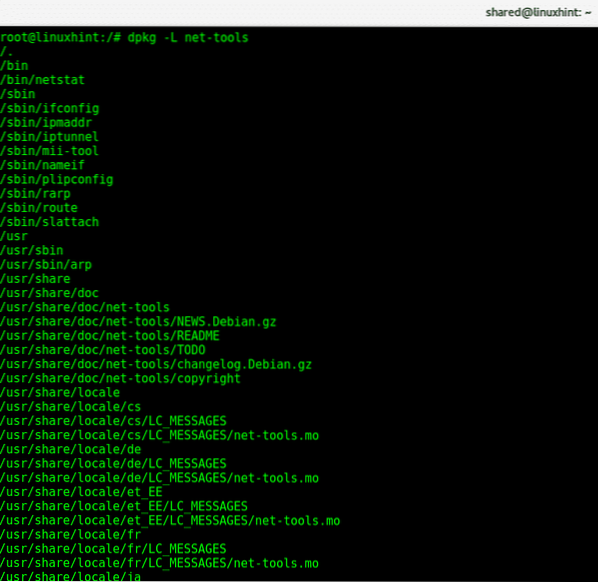
Zobraziť inštalačné adresáre pomocou dpkg:
Pred inštaláciou nového balíka môžeme zistiť, že ide o inštalačné adresáre pomocou príkazu -c parameter:
dpkg -c 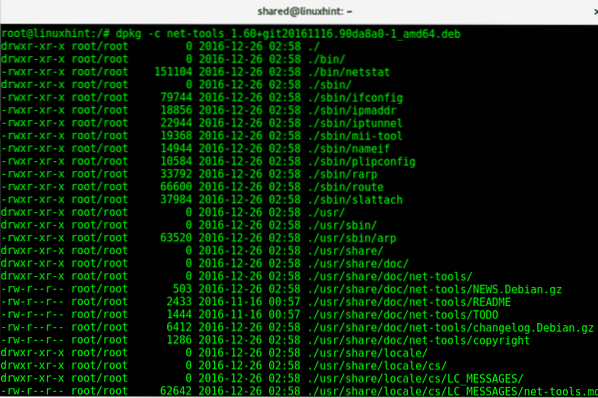
APT / APT-GET
Príkaz trefný je výhodné nad dpkg pretože rieši závislosti a automaticky sťahuje aktualizovaný softvér. Ak chcete prevziať softvér, tento príkaz ukazuje na sériu softvérových úložísk umiestnených v súbore / etc / apt / sources.zoznam. Spočiatku po inštalácii Debianu musíme tento súbor upraviť tak, aby komentoval riadok smerujúci na inštalačnú cestu k Debianu DVD / USB a pridával správne úložiská.
The trefný príkaz používa dpkg program na správu balíkov.
Môžete upravovať zdroje.zoznam súborov pomocou nano a môžete si ich prečítať spustením:
menej / etc / apt / sources.zoznamV mojom prípade pre Debian roztiahnite súbor / etc / apt / sources.zoznam by mali mať komentované všetky riadky okrem riadkov:
deb http: // deb.debian.org / debian stretch hlavnýdeb-src http: // deb.debian.org / debian stretch hlavný
deb http: // deb.debian.org / debian-security / stretch / updates main
deb-src http: // deb.debian.org / debian-security / stretch / updates main deb http: // deb.debian.org / debian stretch-updates hlavné
deb-src http: // deb.debian.org / debian stretch-updates hlavné
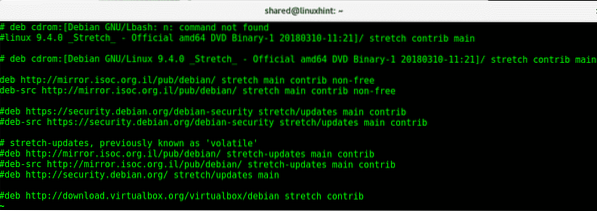
Pri aktualizácii apt, ako ukazujem ďalej v tomto tutoriále, všetky úložiská na zdrojoch.zozname a pod / etc / apt / adresár bude zahrnutý, namiesto úpravy súboru pridáte nové súbory s ďalšími úložiskami zdroje.zoznam spis.
Nainštalujte softvér pomocou apt:
Inštalácia softvéru pomocou apt vyžaduje túto možnosť Inštalácia predchádzajúci názvu programu. Ak chcete vyskúšať apt, nainštalujte si správcu balíkov aptitude použitého v budúcich pokynoch.
apt nainštalovať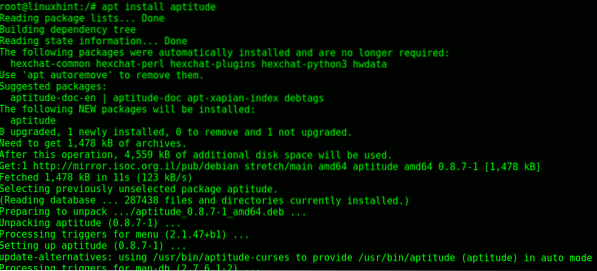
Poznámka: môžete pridať možnosť -r aby ste sa vyhli výzve na potvrdenie pri inštalácii programov.
Odstránenie softvéru pomocou apt:
Na odstránenie balíkov pomocou trefný príkaz spustiť:
trefne odstrániť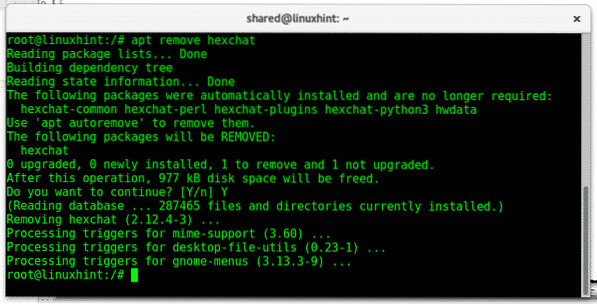
Poznámka: túto možnosť môžete tiež použiť pri odstraňovaní softvéru -r aby sa zabránilo výzve na potvrdenie.
Hľadajte v balíkoch pomocou apt:
Pomocou možnosti hľadania môžete vyhľadať konkrétne balíčky, na nasledujúcom obrázku nikto nie je hľadaný, aby ste vyhľadali typ balíka:
trefné hľadanie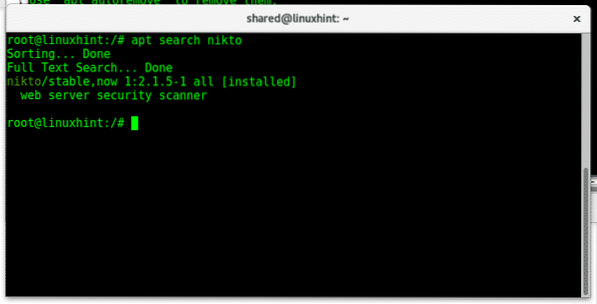
Zoznam balíkov pomocou apt:
Zoznam nainštalovaných balíkov môžete zobraziť vykonaním:
trefný zoznam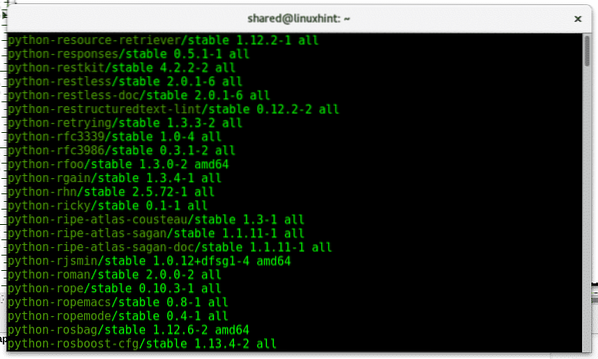
trefné riešenie problémov
Niekedy kvôli nesprávnemu odstráneniu softvéru alebo podobným problémom môže apt zlyhať, má niektoré bežné príkazy na opravu trefný problémy so správcom balíkov.
apt-get cleanapt-get autoclean
apt-get -f nainštalovať
apt-get --fix-chýbajúca inštalácia
apt-get --purge autoremove
apt aktualizácia
zdatnosť
Správcovia balíkov aptitude fungujú podobne ako apt. Umožňuje tiež sťahovanie a inštaláciu softvéru a má interaktívny režim v termináli. Tento správca balíkov má interaktívny režim, ktorý umožňuje prehliadanie a prehliadanie balíkov podľa stavu, inštaláciu a odstraňovanie balíkov. Môže byť tiež použitý z príkazového riadku s podobnými možnosťami ako trefný správca balíkov, aptitude používa rovnaké úložiská ako apt. Interaktívny režim zobrazíte tak, že zavoláte program, ktorý spúšťa príkaz zdatnosť bez ďalších možností v konzole.
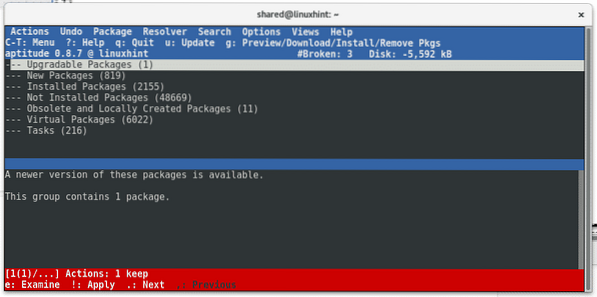
Interaktívny režim ukončíte iba stlačením Q a potvrďte stlačením Y.
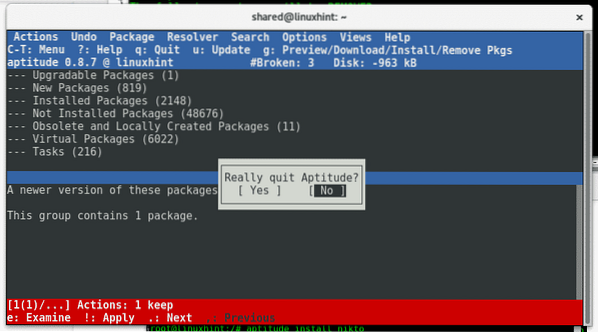
Aktualizuje sa aptitude:
Ak chcete aktualizovať svoje úložiská pomocou aptitude, môžete spustiť:
aktualizácia aptitude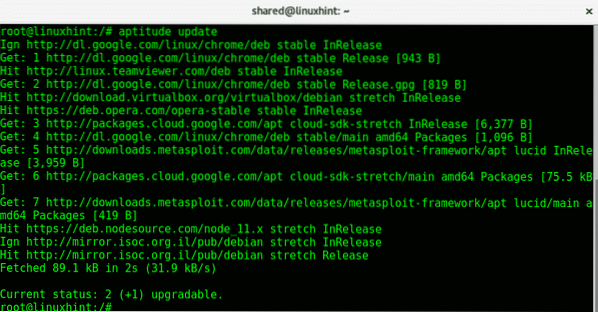
Nainštalujte balíčky pomocou aptitude:
Podobne ako pri apt, aj pri inštalácii softvéru pomocou aptitude môžete spustiť:
aptitude nainštalovať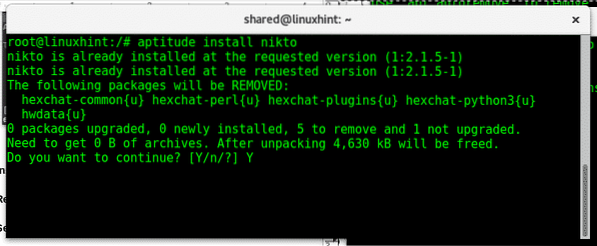
Odstráňte balíky pomocou aptitude:
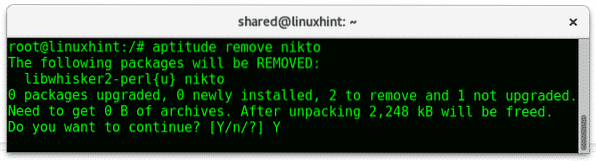
Vyhľadajte balíčky pomocou aptitude:
Na prehľadávanie balíkov s aptitude môžeme použiť príkazy alebo interaktívnu konzolu bežiacu na „aptitude“ bez možností, ako už bolo spomenuté vyššie. Ak chcete vyhľadať balíčky z príkazového riadku, postupujte takto:
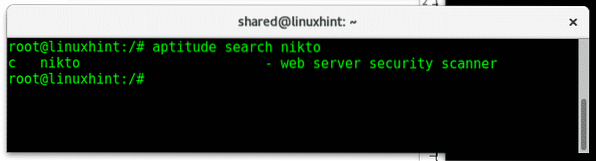
Zoznam balíkov pomocou aptitude:
Aptitude je možné použiť aj na výpis programov nasledujúcim spôsobom:
aptitude search ~ i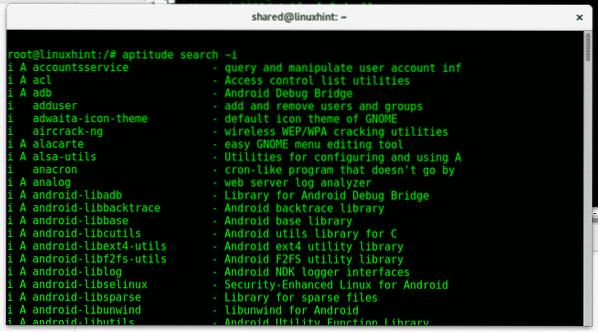
Aktualizácia pomocou schopnosti:
Aktualizácia softvéru pomocou aptitude run:
aptitude safe-upgrade 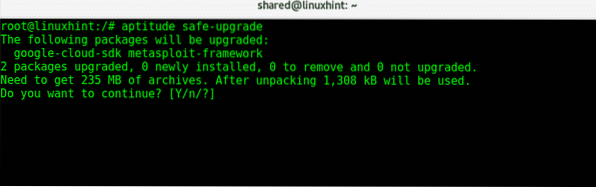
Rovnako ako s trefný, pri používaní aptitude môžete pridať -r možnosť zabrániť výzve na odstránenie inštalácie alebo potvrdenie aktualizácie.
To je v zásade to, čo potrebujete vedieť pre správu balíkov v Debiane. Ak máte akékoľvek otázky týkajúce sa systému Linux, kontaktujte nás prostredníctvom nášho kanála podpory na adrese https: // support.linuxhint.com alebo cez twitter @linuxhint.
Súvisiace články:
Zoznam všetkých nainštalovaných balíkov v Debiane
Odinštalujte balíčky Ubuntu a Debian pomocou apt-get a dpkg
 Phenquestions
Phenquestions

